win10系統將鼠標滾輪方向設置為相反的方法
時間:2024-04-17 13:51:28作者:極光下載站人氣:488
很多小伙伴在使用win10系統的過程中經常需要對電腦或是與其相連的設備進行各種設置。有的小伙伴想要將自己的鼠標滾輪方向設置為相反方向,但又不知道該怎么進行設置。其實我們只需要記住鼠標的VIDID值,然后在注冊表編輯器頁面中定位到鼠標VIDID值文件,接著在該文件下打開“Device Parameters”文件,再在右側頁面中找到“FlipFlopWheel”項,雙擊打開該項并將數值數據改為“1”即可。有的小伙伴可能不清楚具體的操作方法,接下來小編就來和大家分享一下win10系統將鼠標滾輪方向設置為相反的方法。

方法步驟
1、第一步,我們先右鍵單擊“開始”按鈕,然后在菜單列表中找到“設備管理器”選項,點擊打開該選項
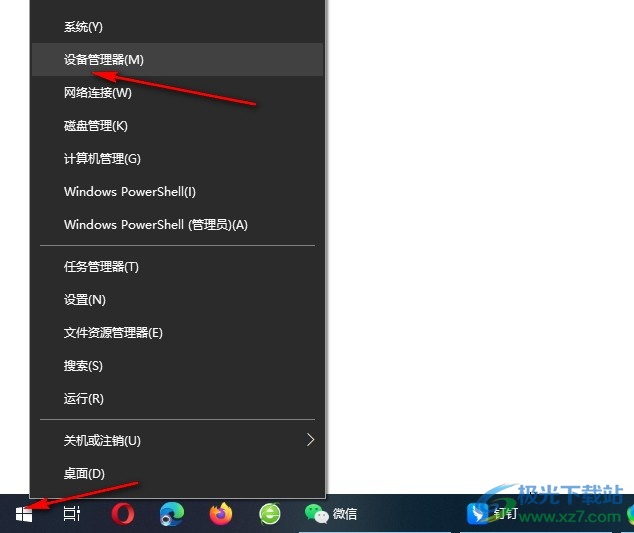
2、第二步,進入設備管理器頁面之后,我們先打開鼠標和其他指針設備選項,然后右鍵單擊鼠標設備,接著打開“屬性”選項
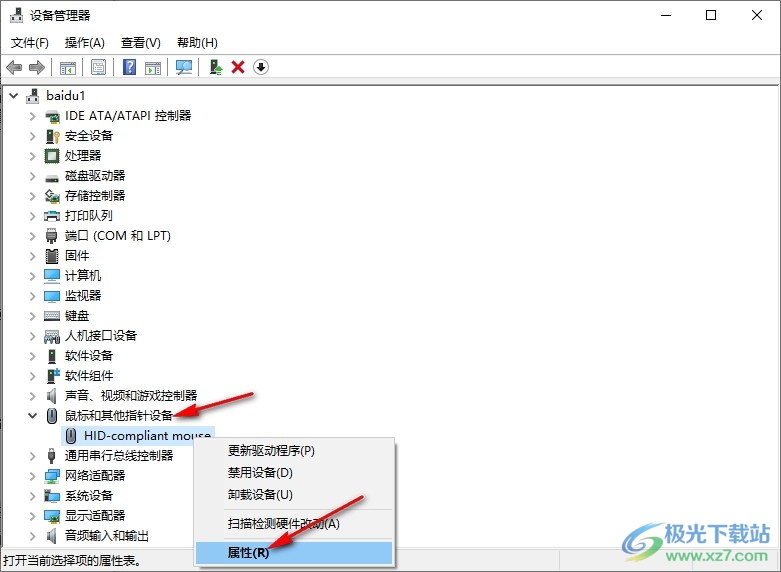
3、第三步,打開屬性彈框之后,我們在詳細信息頁面中將屬性設置為“設備實例路徑”選項,然后在下方記住鼠標的“VIDID值”
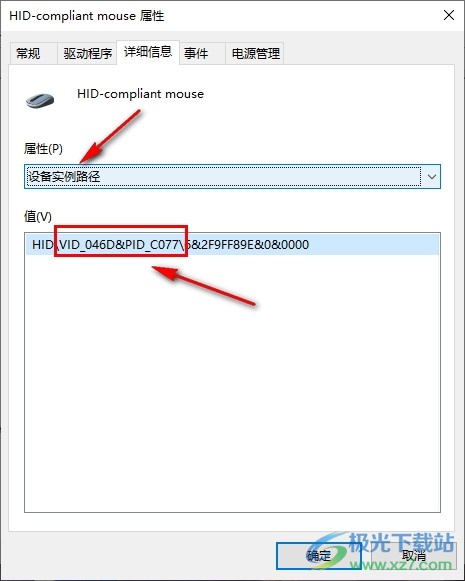
4、第四步,接著我們使用“Win+R”打開運行窗口,然后在窗口中輸入“regedit”,打開注冊表編輯器
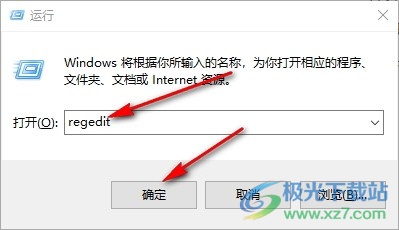
5、第五步,在注冊表中我們先定位到“計算機HKEY_LOCAL_MACHINESYSTEMCurrentControlSetEnumHID”,然后在“HID”下點擊打開鼠標的“VIDID值”文件夾,再打開任意一個在文件夾,接著點擊打開Device Parameters文件
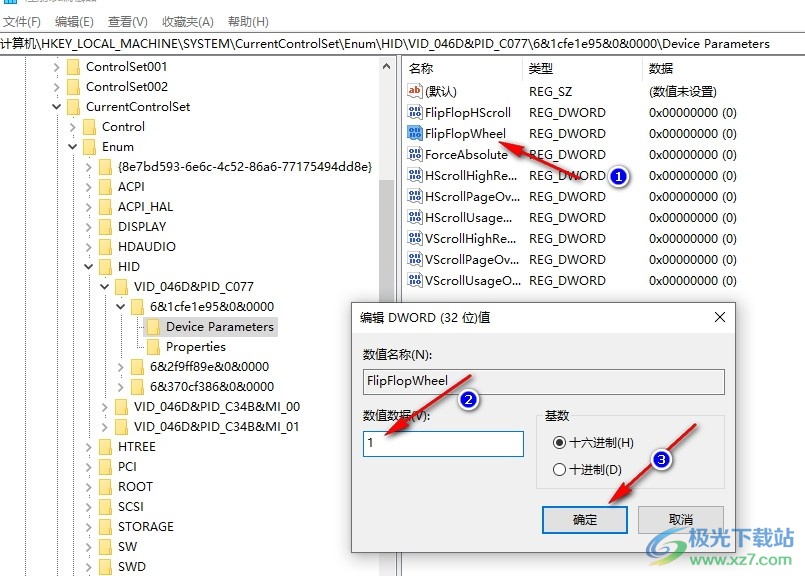
6、第六步,在Device Parameters文件的右側頁面中,我們找到“FlipFlopWheel”項,雙擊打開該項,然后將數值數據改為“1”,再點擊確定選項即可
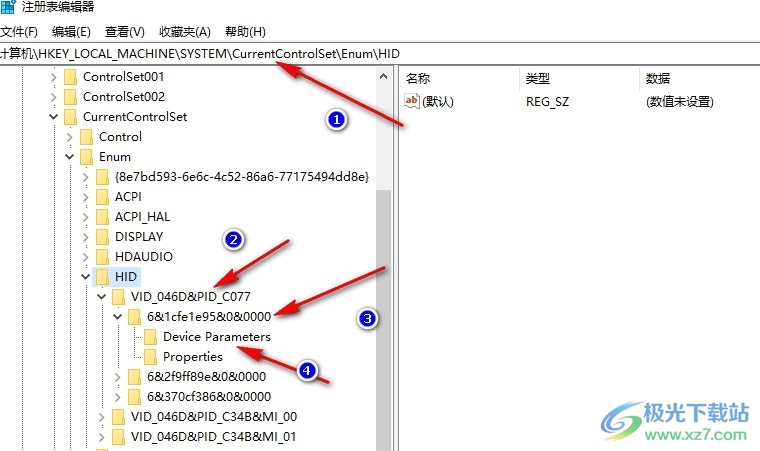
以上就是小編整理總結出的關于win10系統將鼠標滾輪方向設置為相反的方法,我們先在設備管理器中打開鼠標設備屬性選項,然后查看鼠標VIDID值,接著在注冊表編輯器頁面中打開鼠標VIDID值文件中的“FlipFlopWheel”項,將該項的數值數據改為“1”即可,感興趣的小伙伴快去試試吧。

大小:4.00 GB版本:64位單語言版環境:Win10
- 進入下載
相關下載
熱門閱覽
- 1百度網盤分享密碼暴力破解方法,怎么破解百度網盤加密鏈接
- 2keyshot6破解安裝步驟-keyshot6破解安裝教程
- 3apktool手機版使用教程-apktool使用方法
- 4mac版steam怎么設置中文 steam mac版設置中文教程
- 5抖音推薦怎么設置頁面?抖音推薦界面重新設置教程
- 6電腦怎么開啟VT 如何開啟VT的詳細教程!
- 7掌上英雄聯盟怎么注銷賬號?掌上英雄聯盟怎么退出登錄
- 8rar文件怎么打開?如何打開rar格式文件
- 9掌上wegame怎么查別人戰績?掌上wegame怎么看別人英雄聯盟戰績
- 10qq郵箱格式怎么寫?qq郵箱格式是什么樣的以及注冊英文郵箱的方法
- 11怎么安裝會聲會影x7?會聲會影x7安裝教程
- 12Word文檔中輕松實現兩行對齊?word文檔兩行文字怎么對齊?
網友評論